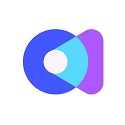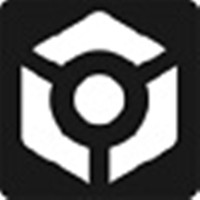会声会影 X10【视频制作软件】64位 中文版
- 软件授权: 免费软件
- 软件类型: 国产软件
- 软件语言: 简体中文
- 更新时间: 2021-11-08
- 软件评分:
- 软件大小: 1086 MB
- 应用平台: WinXP/Win7/Win8/Win10

功能介绍
1、轨道透明度
会声会影X10轻松细微地调整视频轨的阻光度,展现视频的完美时刻。
2、360°视频支持
在转换为标准视频之前,通过使用会声会影设置可视角度,确保观众能够看到360°视频的更完美的部分。
3、重新映射时间
会声会影X10使用易于使用的全新控件调整播放速度,您可以添加慢动作或高速效果,定格动作,或反转和重放视频中的场景。
4、分组对象
会声会影X10只需右键单击分组素材,即可对素材轻松分组或取消分组,以将其沿时间轴移动,或为分组无缝应用滤镜和效果。
5、NewBlue Titler EX
滤镜库中新增的NewBlue Titler EX滤镜。

软件特点
1、简单直观的操作步骤
界面直观,一目了然,非常容易上手。
2、独特的创造性
会声会影X10有多达1500种以上的滤镜和特效可供选择。
3、广受好评
会声会影X10简单易用,内涵丰富的功能,因此广受各界肯定。
4、支持各类常见格式
会声会影X10支持HD和4K格式编辑,可制作画质绝佳的影片。
5、灵活有趣
可以从样本开始编辑,或在时间轴上编辑,并可以合并多个覆叠轨上的相片,视频和音频。
会声会影x10使用方法
1、双击会声会影x10桌面快捷方式,打开软件后,进入软件的主界面。
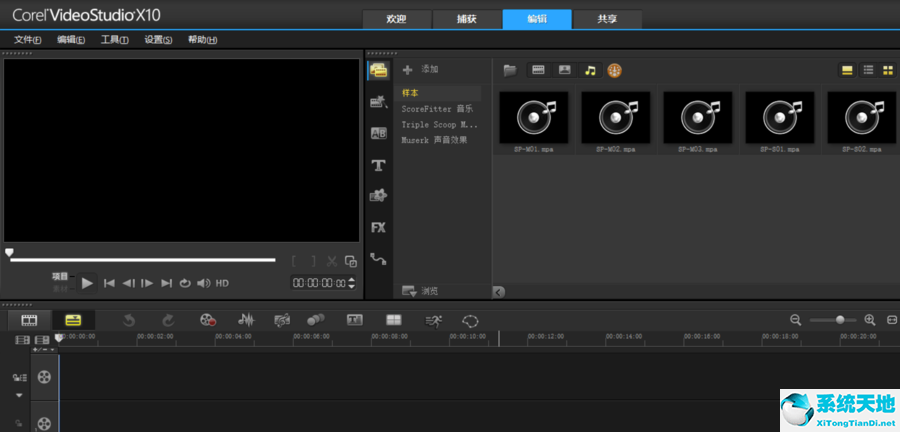
2、在会声会影x10软件下方可以看到几个轨道,一般我们在剪辑视频时常用到,算是软件的操作界面,从上往下分别是视频轨,覆叠轨,标题轨,声音轨,音乐轨。
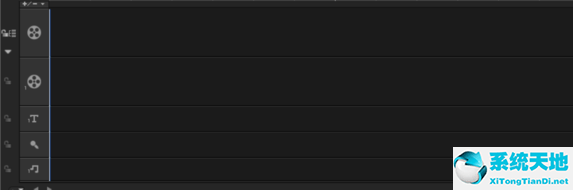
3、软件左边是视频的显示区域,右边是素材添加区域,如果您要添加素材,可以在次添加。
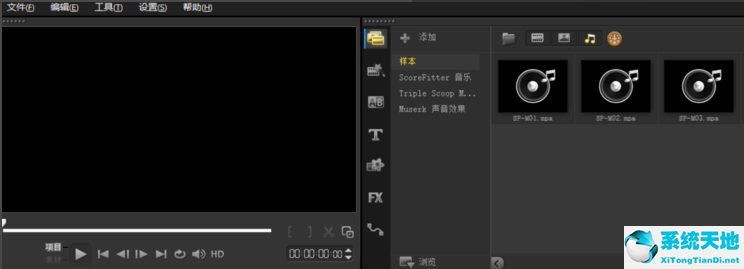
4、中间是一列选项栏,分别是媒体,即使项目,动画,图形,滤镜,路径等功能。

5、那么我们做完的视频如何导出呢,可以看到上方有一共享选项,点击之后便是视频导出的格式和路径,这样就可以导出了。
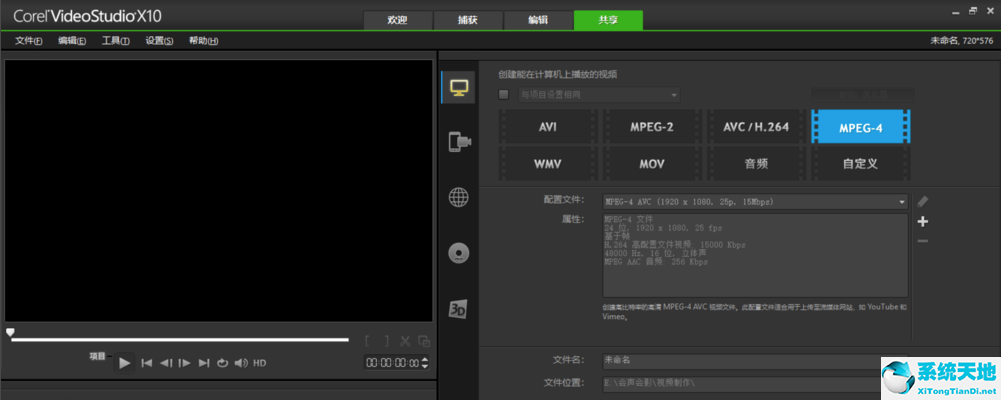
会声会影x10常见问题
会声会影x10如何导出为视频文件
1、打开会声会影x10后,将制作好的导入视频轨道中。

2、点击会声会影x10顶部的分享按钮,然后点击【创建视频文件】。您可以根据您的实际情况决定您要选择哪一种。

3、点击后,在弹出的下拉中选择“自定义”。
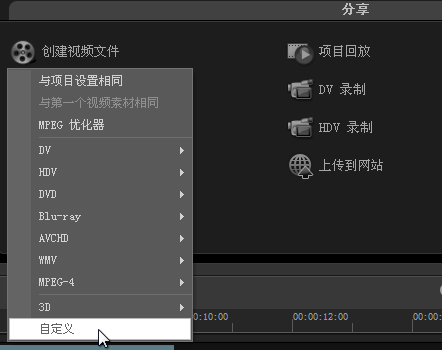
4、选择您要导出视频的存放位置,点击保存就可以了。
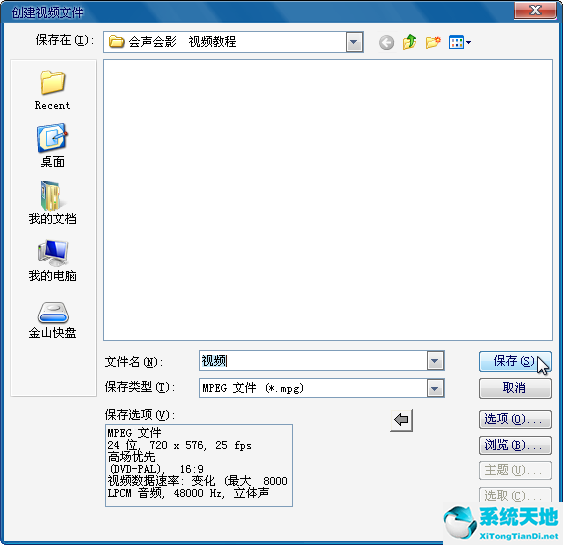
会声会影如何录制画外音
1、打开打开会声会影x10软件后,点击底部的“录制/捕获选项”按钮。
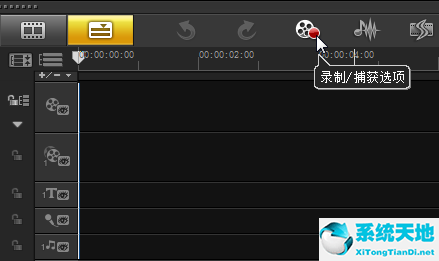
2、在弹出的录制/捕获选项窗口中点击【画外音】选项。
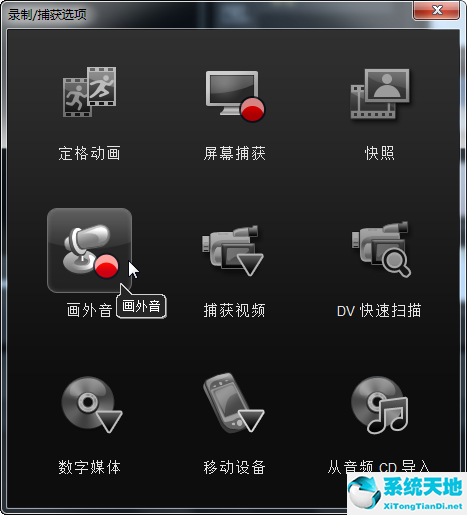
3、然后会弹出“调整音量”窗口,您需要试一下您的麦克风是否能用。
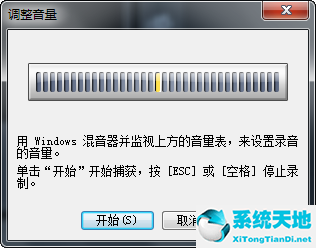
4、如果能用,点击【开始】就可了。按Esc键就可以结束录音。
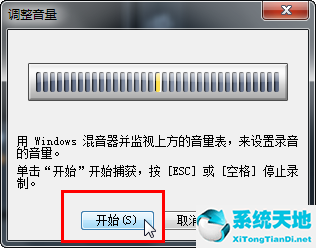
5、录制结束后,语音素材会被插入到项目时间的声音轨中。
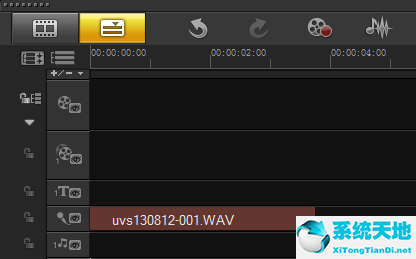
会声会影x10导出视频过大怎么解决
1、打开会声会影x10,编辑好视频后,点击分享,点击【自定义】选择,然后选择右边的“设置”,图中为大家标注出了。

2、在弹出的选择窗口中,点击顶部的压缩选项,将“视频数据速率”类型选择”变化,数值最低1777,最后点击确定

会声会影x10和2019有什么区别?
会声会影X10和会声会影2019都是好用的视频剪辑软件,具有强大的影视剪辑功能,适合想入门或者有一定基础的小伙伴,日常需求绝对够用。用户会声会影X10提供视讯特效、滤镜和专场1500+,而会声会影2019内含的滤镜和特效、专场可达2000个以上。会声会影2019作为官方新版本提供了更强大的新功能,操作更简单,符合家庭或个人所需的影片剪辑功能,也可以挑战专业级的影片剪辑软件。新用户推荐使用会声会影2019,已经习惯了会声会影X10的朋友也没必要为了新功能改变自己的使用习惯,大家可以自行选择哦。
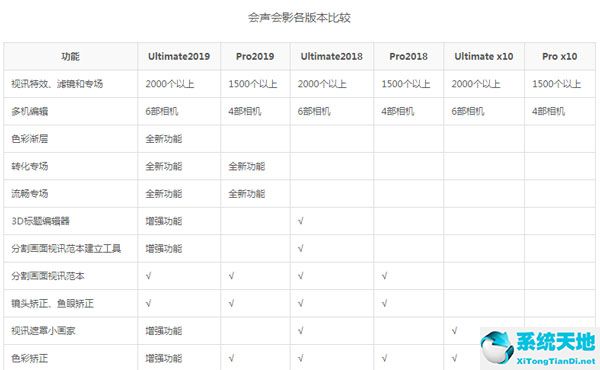
哪款视频剪辑软件好?
会声会影
会声会影在国内普及度较高,操作简单,页面简洁,拥有一套完整的影片编辑流程解决方案、从拍摄到分享、新增处理速度加倍。它不仅符合家庭或个人所需的影片剪辑功能,还可以可以挑战专业级的影片剪辑。超级容易上手,自己看教学视频就能学会,对于毫视频剪辑基础较弱的用户来说是比较好的软件,而且对电脑配置要求较低。
Pr
Pr是目前国内比较流行的专业级视频编辑软件,主要做剪辑和一些简单的特效之类的,是一款编辑画面质量比较好的软件,它的模板和关键帧设置很赞并且兼容性很好。Adobe全家桶应用都可以互相导入导出,所以借助AE能有更多特效。但是pr不容易上手,电脑配置要求高,更适合剪辑大神。而且Pr较大,版本较多,安装比较麻烦,正版也比较贵。
AE
AE和Pr同属Adobe公司,都属于专业级的视频剪辑软件,但是AE稍有不同,是一款属于制作特效的辅助软件,一般用于从事设计和视频特技的机构,是个做特效特别强大的后期软件。精通AE,你也能剪出漫威大片!
会声会影x10更新日志
1、360度视频全能控制
2、轨道透明度,轻松制作双重曝光效果;
3、重新映射时间,一键控制播放速度与反转剪辑
更多精彩:diskgenius简体中文版www.zhwin10.com